
Da Android er et så populært operativsystem til smartphones og tablets, finder folk ofte, at de skal ændre tastaturet til et andet indgangssprog, i stedet for deres enheds standard. Andre skal skrive på to eller flere sprog. I denne vejledning beskriver vi de trin, du skal tage for at installere og ændre tastaturets indtastningssprog på din Android-smartphone eller tablet:
BEMÆRK: Vi brugte en Motorola Nexus 6-enhed, der kører Android 7.0 Nougat-operativsystemet. Fremgangsmåden er ens på alle Android-enheder, så du skal indstilles, selvom du kører en anden version af Android.
Sådan installeres et nyt indgangssprog til Android-tastaturet
Lad os begynde med at åbne panelet Indstillinger. Åbn Apps-skuffen på din enhedens startskærm.
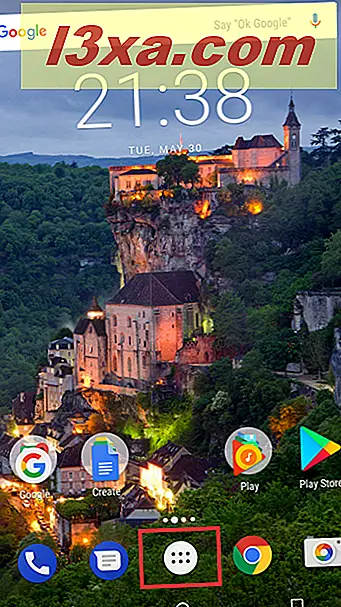
Når du er inden i app-skuffen, skal du navigere til appen Indstillinger og trykke på den.
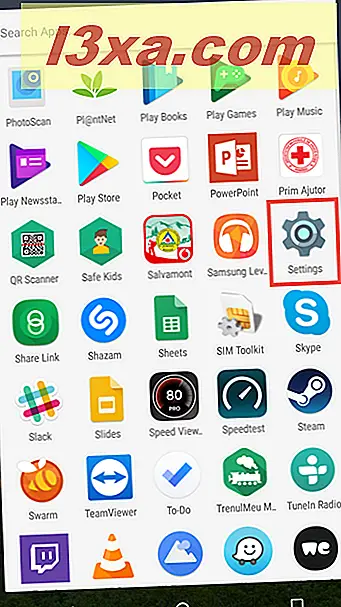
Rul ned for at finde indstillingen Sprog og input og tryk på den. Den findes i dit personlige afsnit af indstillinger.
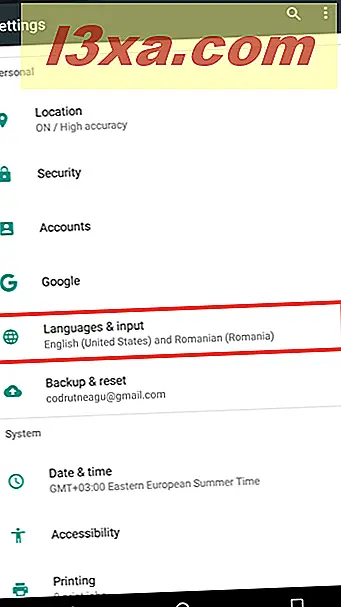
Dette afsnit i enhedens indstillinger huser alle sprogrelaterede muligheder på enheden. Du vil blive præsenteret med de forskellige sprogrelaterede indstillinger.
BEMÆRK: Den første mulighed her kaldes sprog, og det lader dig installere eller fjerne visningssprog for din Android-enhed. Som standard tilføjer Android 7 og nyere også de samme sprog som indgangssprog, der skal bruges sammen med tastaturet. Hvis du også vil ændre displayets sprog på din Android-enhed, skal du følge trinene i denne vejledning: 4 trin til at ændre det visningssprog, der bruges af Android-enheder. Hvis du vil tilføje et nyt indgangssprog til din Android-smartphone eller tablet, skal du følge de næste trin:
Tryk på Virtuelt tastatur i afsnittet Tastatur og indtastningsmetoder.
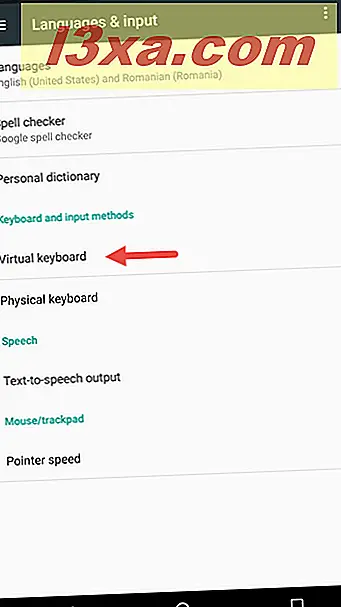
På skærmen Virtuel tastatur finder du alle tastaturapps installeret på enheden sammen med det forudinstallerede Gboard-tastatur, som er standard Google-tastatur i Android version 6 og nyere. Tryk på Gboard-tastaturet for at åbne dens indstillinger. Hvis du bruger en ældre version af Android eller en bestemt Android-udgave, der er tilpasset af din smartphone-producent, skal du trykke på standardtastaturet, der er forudinstalleret på din enhed.
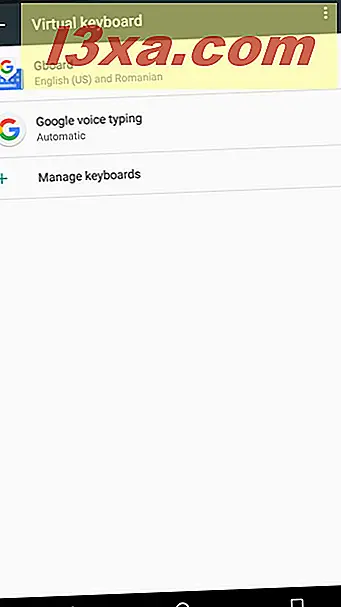
Den første mulighed, du finder, er de sprog, der huser alle tastaturlayouterne til tastaturpanelet. Tryk på den for at se dem.
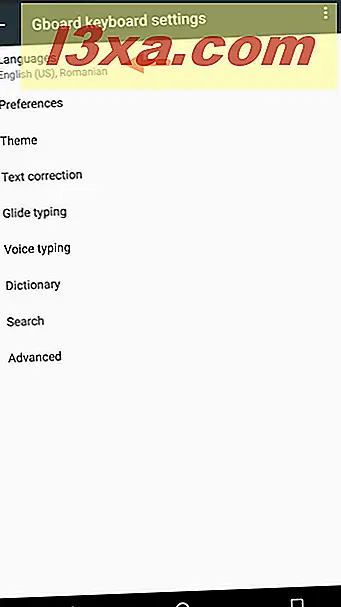
Som standard er Android konfigureret til at bruge de samme indtastningssprog for tastaturet som systemets sprog installeret på din smartphone eller tablet.
Hvis du f.eks. Installerede det engelske (amerikanske) og det tyske (Deutschland) display sprog, får du også de samme tastaturindgangssprog.
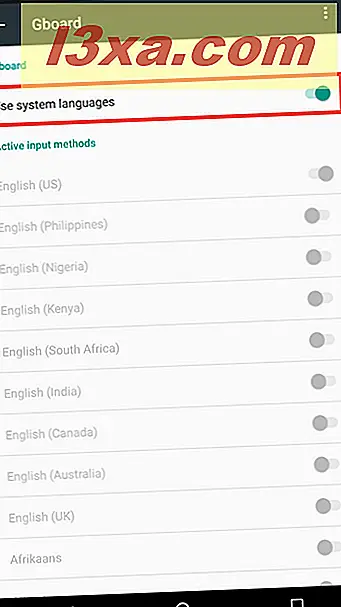
Hvis du vil tilføje et andet tastaturindgangssprog, der adskiller sig fra de visningssprog, du bruger, skal du først deaktivere "Brug system sprog" -knappen. Når du har gjort det, kan du tilføje ethvert indgangssprog, du vil have til dit tastatur.
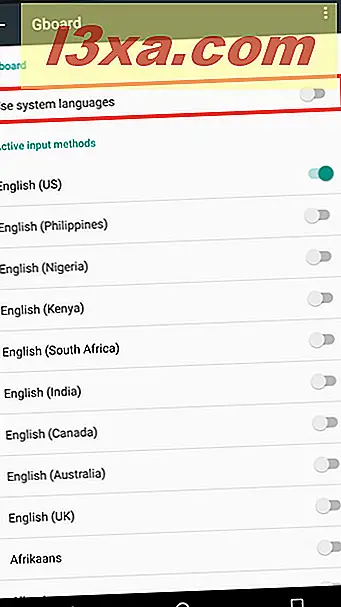
Vælg alle tastaturlayouterne, du har brug for, ved at tænde kontakten til højre for deres navne. Vi har aktiveret fransk til formålet med denne tutorial. Alle de aktive sprog vil være tilgængelige for hurtig skift, mens du skriver med tastaturpanelet, du valgte dem til.
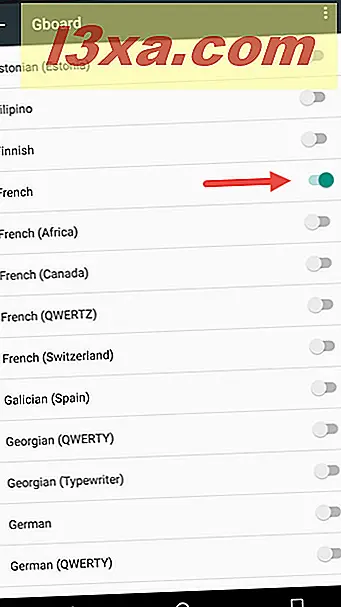
Når du er færdig med at tilføje alle de indtastede sprog, du ønsker, skal du trykke på knappen Hjem nederst på skærmen for at vende tilbage til startskærmen.
Sådan bruger du et andet indgangssprog
Lad os nu teste om de sprog, du valgte til afbetaling, er tilgængelige for hurtig skift. Åbn en app, hvor du kan indtaste tekst, f.eks. Messenger-appen eller Google Chrome-browseren, og hente tastaturpanelet ved at trykke på et tekstindtastningsfelt. På mellemrumstasten vil du se skrevet de indtastningssprog, der er tilgængelige for at bruge.
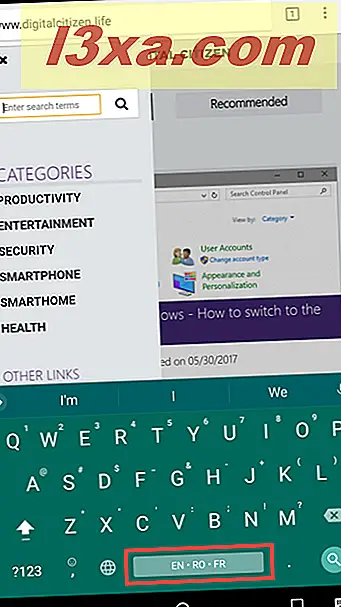
Tryk og hold på mellemrumstasten eller, alternativt, tryk på verdensnøglen til venstre for mellemrumstasten. Du vil blive præsenteret med en dialogboks hvor du kan vælge det aktuelle indgangssprog, du vil bruge.
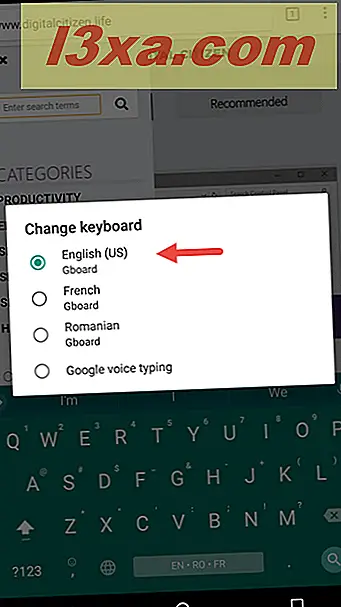
Det første sprog, der vises på rumtasten, er det sprog, du bruger i øjeblikket til indtastning af tekst. F.eks. I skærmbilledet nedenfor kan du se, at vi sætter fransk (FR) som indtastningssprog for tastaturet.
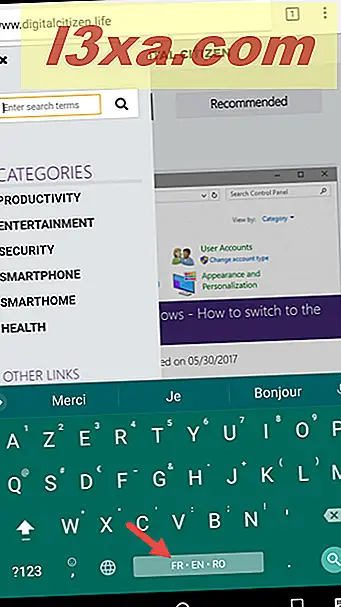
Det er det! Nu ved du, hvordan du ændrer tastaturets indtastningssprog på din Android-smartphone eller tablet.
Konklusion
Vi håber, at denne vejledning har kunnet vise dig, hvor nemt det er at tilføje et nyt indgangssprog til dit Android-tastatur, samt hvordan du vælger den, du vil bruge, når du skriver. Hvis du har spørgsmål, skriv dem nedenfor, og vi gør vores bedste for at hjælpe. Tak for at læse og kommentere.



